¿Quieres restringir el uso de datos de las aplicaciones en Pixel 4a (5G)? A continuación, se explica cómo configurar el límite de datos de la aplicación en Google Pixel 4a, 4a 5G y Pixel 5 (Android Stock 11). Puede limitar el uso de datos de aplicaciones en Pixel 4a para configurar la alerta de datos y detener automáticamente la aplicación usando datos móviles. También apague los datos de fondo para aplicaciones individuales en sus píxeles. Puede usar la función de bienestar digital y configurar el temporizador de la aplicación para pausar la aplicación que usa múltiples datos móviles.
Lea también:
Cómo establecer un límite de datos en Google Pixel 4a 5G / Pixel 5
Puede establecer un límite diario de datos de píxeles utilizando la siguiente configuración.
Paso 1: Desliza hacia abajo el panel de notificaciones en la parte superior y toca ajustes icono de rueda.
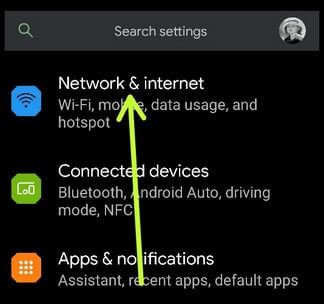
Paso 2: Tocar Redes e Internet.
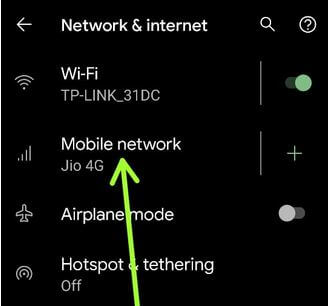
Paso 3: prensa Red móvil.
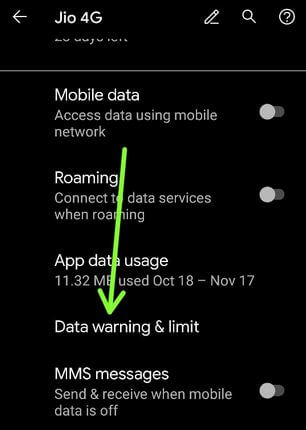
Paso 4: Tocar Advertencia y límite de datos.
La alerta de datos predeterminada está habilitada y la alerta de datos está configurada en 2,00 GB.
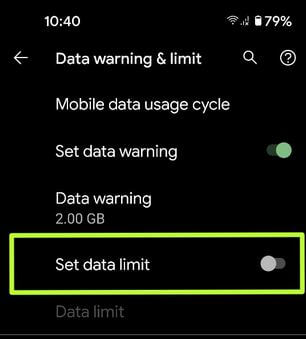
Paso 5: permitir Establecer el límite de datos.
Puede ver este mensaje emergente: Limitar el uso de datos
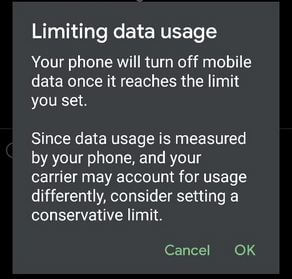
Paso 6: prensa K.
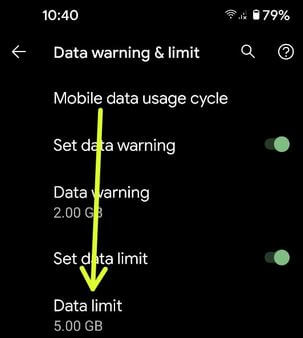
Paso 7: prensa Límite de datos.

Paso 8: Insertar el archivo límite de uso de datos y presione Colocar.
También configure un ciclo de uso de datos móviles y una advertencia de datos para reducir el uso de datos móviles en sus píxeles.
Cómo restringir que las aplicaciones usen datos en segundo plano en Google Pixel 4a
Paso 1: Ir ajustes.
Paso 2: prensa Aplicaciones y notificaciones.
Paso 3: prensa Ver todas las aplicaciones.
Paso 4: Encontrar Solicitud y ábrelo.
Paso 5: Tocar Datos móviles y Wi-Fi.
Paso 6: desactivar Datos de fondo.
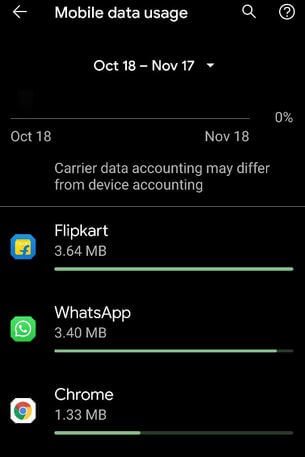
Modo alternativo: Configuración> Red e Internet> Red móvil> Usar datos de la aplicación> Seleccionar la aplicación que usa múltiples datos móviles> Deshabilitar datos de fondo
Cómo configurar el temporizador de la aplicación en Pixel 4a para interrumpir la aplicación
Desactivará temporalmente la aplicación hasta que el temporizador esté lleno en píxeles.
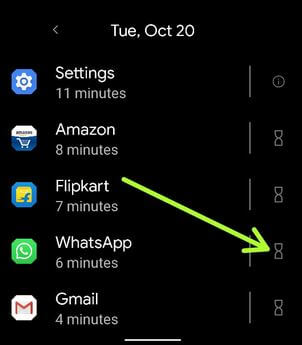
Configuración> Bienestar digital y controles parentales> Panel de control> Toque Temporizador icono delante de la aplicación> Configurar el temporizador de la aplicación> Aceptar
Cuando inicia el temporizador, puede ver el mensaje de pausa de la aplicación en la pantalla. El temporizador de tu aplicación se ha agotado. Comenzará de nuevo mañana. Para usar la aplicación nuevamente, quite el temporizador usando la misma configuración que la anterior.
Eso es todo. Esperamos que el tutorial anterior se utilice para establecer el límite de datos de la aplicación en Google Pixel 4a 5G. ¿Aún tienes preguntas? Cuéntanos en el cuadro de comentarios a continuación. Permanece atento y únete a nosotros para conocer los últimos consejos y trucos de Pixel 4a.
Sigue leyendo:
- Cómo establecer el límite de datos móviles en Google Pixel y Pixel XL
- Cómo reducir el uso de datos en Google Pixel XL y Pixel
- Cómo establecer el límite de datos en Android 9 Pie
- Cómo restringir los datos de fondo de la aplicación en Pixel 3 y Pixel 3 XL
- Cómo reducir el uso de datos en Samsung A50
- Cómo verificar el uso de datos móviles en Samsung Galaxy S10 Plus
- Cómo restringir los datos en segundo plano para aplicaciones en OnePlus 7T Pro / 7T / 7 Pro / 7
- Cómo administrar el uso de los datos de la aplicación en Android 9
- Cómo evitar que una aplicación use datos en Pixel 3 y Pixel 3 XL
- Cómo reducir el uso de datos en Samsung Galaxy S20 Ultra

